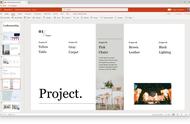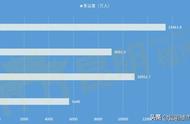数据蛙录屏软件安装途径
步骤2.打开软件,根据【新手指引】快速熟悉软件功能。

数据蛙录屏软件新手指引界面
步骤3.在软件主界面,您可以看到多种录制模式,点击左侧的【视频录制】模式,您可以进入【视频录制】页面。接着设置录制的范围,然后点击【REC】按钮进行录制。通过点击页面右下角的【设置排除窗口】,您可以排除不想录入PPT画面的应用页面;
备注:点击页面右上角的【输出设置】,您可以设置视频的参数(视频默认格式为MP4;默认帧率为24fps;默认编码为H.264 ACC;默认输出质量为标准质量)。

视频录制模式操作界面

数据蛙录屏软件设置界面
备注:需要在录制PPT页面时录入人脸,可以开启【视频录制】页面的摄像头;需要录制内部声音时,可以开启扬声器;需要录制外部声音时,可以开启麦克风。点击页面右上角的【声音设置】可以对麦克风进行增强和降噪处理。